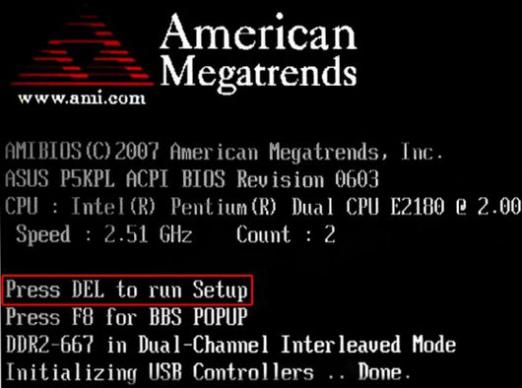USB फ्लैश ड्राइव से BIOS कैसे बूट करें?

वीडियो देखें




सिस्टम स्थापित / पुनः स्थापित करते समय,डिवाइस से बूट करने के लिए BIOS (BIOS) रीसेट करें, जिससे स्थापना की जाएगी। इस आलेख में, हम आपको बताएंगे कि कैसे एक यूएसबी फ्लैश ड्राइव से BIOS को लोड करना है I
सामान्य योजना
कंप्यूटर मॉडल के आधार पर आपको आवश्यकता होगी,सबसे अधिक संभावना है, तीन प्रकार के BIOS के साथ काम करें - पुरस्कार, एएमआई, फीनिक्स-पुरस्कार बीआईओएस आखिरी संस्करण दुर्लभ है, लेकिन हम अभी भी प्रत्येक संस्करण के लिए तंत्र पर विचार करते हैं, लेकिन पहले हम काम की सामान्य योजना देते हैं।
- हम यूएसबी कनेक्टर में बूट करने योग्य यूएसबी फ्लैश ड्राइव डालें।
- कंप्यूटर चालू करें और स्क्रीनसेवर के परिवर्तन देखें,आमतौर पर दूसरी स्क्रीन सेवर पर उपयोगकर्ता "सेट अप के लिए XXX दबाएं" या "सेटिंग BIOS [XXX]" प्रविष्टि को देखता है, जहां XXX एक विशिष्ट कुंजी / कुंजी संयोजन है जिसे आपको BIOS सेटिंग्स (आमतौर पर डेल या F2) दर्ज करने के लिए दबाएं।
- BIOS / कुंजी संयोजन को दर्ज करने के लिए आवश्यक कुंजी दबाएं
- जांचें कि USB नियंत्रक चालू है या नहीं।
- हम सेटिंग्स अनुभाग बूट में बूट प्राथमिकता को बूट प्राथमिकता देते हैं।
- परिवर्तनों को सहेजें, कंप्यूटर को पुनरारंभ करें
BIOS प्रबंधन
आम तौर पर, BIOS मेनू के माध्यम से "यात्रा" के साथ किया जाता हैएरो का उपयोग करना - आगे, पिछड़े, बाएं, दायां, ऑपरेशन की पुष्टि एन्टर की के साथ की जाती है, और रद्द करें - Esc किसी भी तरह से, BIOS इंटरफ़ेस में हमेशा सुराग होता है कि यह या उस विकल्प को चलाने के लिए किस कुंजी का उपयोग किया जा सकता है।
पुरस्कार BIOS
इसलिए, आप लॉग इन करने में सक्षम थे और आप देखते हैं कि BIOS सेटिंग्स इंटरफ़ेस में एक नीली स्क्रीन (चित्र 1 देखें) है, इसलिए आप पुरस्कार BIOS के साथ काम कर रहे हैं। और ये है कि अगली सेटिंग कैसा दिखती है:
जांचें कि यूएसबी नियंत्रक सक्षम है या नहीं
- एकीकृत परिधीय अनुभाग पर जाएं, USB नियंत्रक पैरामीटर देखें और

- यूएसबी नियंत्रक और यूएसबी 2.0 नियंत्रक के सामने मान की जांच करें, इस स्थिति में पैरामीटर सक्षम होना चाहिए।
- अगर हम विकलांग के मान देखते हैं, तो हम सक्षम करने के लिए मान को बदलते हैं।
प्राथमिकता सेट करें
- उन्नत BIOS सुविधाएँ अनुभाग पर जाएं, फिर हार्ड डिस्क बूट प्राथमिकता।
- हमारी बूटयोग्य यूएसबी फ्लैश ड्राइव का चयन करें और इसे पहली पंक्ति में बढ़ाने के लिए "+" कुंजी का उपयोग करें
- प्रथम बूट डिवाइस को खोलें, पैरामीटर सीडी-रोम को यूएसबी-एचडीडी में बदल दें।
जो भी छोड़ा गया है वह सिर्फ सेटिंग्स को बचाने और कंप्यूटर को पुनरारंभ करने के लिए है।
एमी BIOS
अगर, BIOS में जाकर, आप एक नीले बॉर्डर के साथ ग्रे इंटरफेस स्क्रीन देखते हैं (चित्र 2 देखें), तो आपके पास एएमआई बायोस है।
जांचें कि यूएसबी नियंत्रक सक्षम है या नहीं
- उन्नत अनुभाग पर जाएं, फिर यूएसबी कॉन्फ़िगरेशन
- हमारे यूएस यूएसबी फ़ंक्शन और यूएसबी 2.0 नियंत्रक के सामने मूल्य की जांच करें
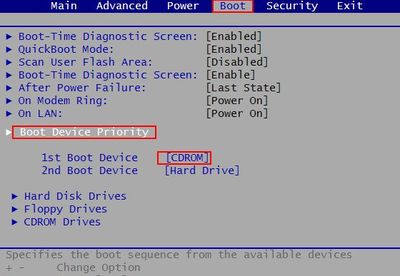
- यदि आप एक अन्य मान देखते हैं, तो इसे सक्षम करने के लिए बदलें।
प्राथमिकता सेट करें
- बूट अनुभाग पर जाएं, फिर - हार्ड डिस्क ड्राइव
- पहली ड्राइव पैरामीटर पर क्लिक करें, जो दिखाई देने वाली विंडो में, हमारे बूट करने योग्य यूएसबी फ्लैश ड्राइव का चयन करें।
- बूट डिवाइस प्राथमिकता अनुभाग खोलें, 1 बूट ड्राइव विकल्प पर क्लिक करें, पॉप-अप विंडो में, हमारी बूटयोग्य यूएसबी फ्लैश ड्राइव चुनें
सेटिंग्स को सहेजें, कंप्यूटर को रीबूट करें
फीनिक्स-पुरस्कार BIOS
अगर, BIOS में जाकर, आप एक हरे रंग की सीमा के साथ ग्रे इंटरफेस स्क्रीन देखते हैं (चित्र 3 देखें), तो आपके पास फीनिक्स-अवार्ड BIOS है।
जांचें कि यूएसबी नियंत्रक सक्षम है या नहीं
- पेरीफेरल्स पर जाएं

- यूएसबी नियंत्रक और यूएसबी 2.0 नियंत्रक के सामने मान की जांच करें, हमारे मामले में पैरामीटर को सक्षम करने के लिए सेट किया जाना चाहिए।
- यदि आप एक अन्य मान देखते हैं, तो इसे सक्षम करने के लिए बदलें।
प्राथमिकता सेट करें
- अनुभाग पहले बूट डिवाइस पर जाएं
- यूएसबी-एचडीडी के मूल्य निर्धारित करें
यह सब है! हो गया! अब आप सेटिंग्स को सहेज सकते हैं और कंप्यूटर को पुनरारंभ कर सकते हैं
BIOS अनुभाग से अन्य लेख भी पढ़ें:
- फ्लैश ड्राइव से BIOS को कैसे पुनर्स्थापित करें
- सिस्टम को कैसे डाउनलोड करें